(下图就是刚打开博途软件时,显示的大门)视频加载中...视频讲解 一、 项目视图的结构TIA博途软件中分为两种视图:Portal视图、项目视图。一般情况下,刚打开软件时,首先显示的是Portal视图,但使用的最多的是项目视图,二者可以切换。在这两种视图中,都可以进行设备的添加。(下图就是详细的项目视图(看图说话)) 各部分的功能,我就用很普通的语言告诉大家啦。1. 工作区:就是用来实现硬件组态、组态画面、编程(不要着急额、慢慢学习)的编辑,大部分的工作都要在这个区完成。2. 任务卡:可以添加设备、查找内部的库、应用各种指令等等。3. 编辑器栏:跟Excel表格下面的标签一样,可以随时切换工作区的画面。4. 巡视区:可以显示附加信息,比如属性、其他信息、诊断信息等。5. 详细视图:其实就是对项目树中的信息进行更详细的说明啦。6. 设备和网络概览区:这个地方就看一看你选的硬件的详细信息啦。7. 项目树:(超级重要)在这里面新建项目,设置PLC的各种属性、程序、变量、监控表等等,很多很多。二、 创建一个简单的项目(电机点动控制)1. 新建一个项目2. 添加新设备3. 设置项目的参数4. 硬件组态的任务以上步骤,下面就跟我一起操作一遍吧。我们用最简洁的方式来实现,请大家看视频,一起硬件组态。好了,今天我们就介绍到这里,希望大家能够轻松学到知识。有需要软件的同学可以@我。
我会陪大家学完整本S7-1200编程及应用的内容,有问题的同学也请留言交流哦。
后面的知识会更详细。待续。
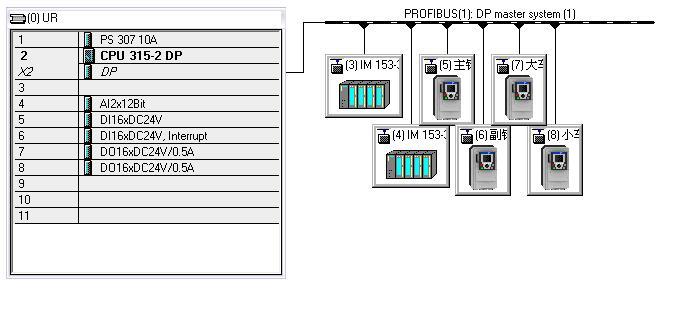
(图片来源网络,侵删)








0 评论